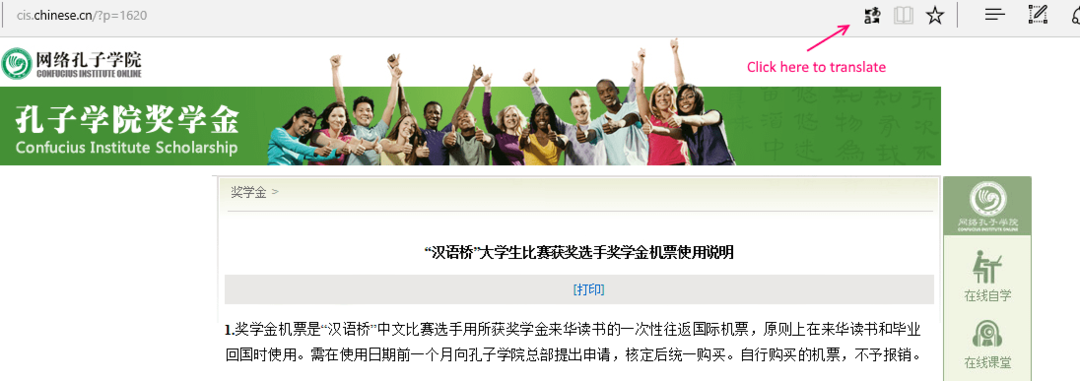Windows kastar upp felmeddelandet "C:\Program Files\WindowsApps\MicrosoftTeams_21239.300.960.1678_x64_8wekyb3d8bbwe WebView2Loader. är antingen inte utformad för att köras på Windows...” när en viktig fil blir skadad på grund av några anledningar. Som användare kan du inte lägga detta felmeddelande åt sidan. Den berörda appen kommer inte att köras utan din störning. Att avinstallera och installera om appen är den perfekta lösningen, men innan dess bör du prova några enklare lösningar först.
ANNONS
Lösningar –
1. Det första tricket du bör prova är att omstart datorn och försök köra appen med administrativa rättigheter igen. Kontrollera bara om felmeddelandet återkommer.
Innehållsförteckning
Fix 1 – Ladda ner och installera VC 2015
Du kan ladda ner och installera den senaste versionen av Visual C++ Redistributable 2015. MSVCP140.dll korruption kan fixas på detta sätt.
NOTERA – Om du redan har den senaste versionen av omdistribuerbara filer installerad kan du bara reparera den och åtgärda problemet. För det, gå till Fixa 2.
Steg 1 – Känn till systemtypen
Kontrollera om ditt system är baserat på 32-bitars eller 64-bitars. Om du använder Windows 11 är det 64-bitars. Du kan direkt gå vidare till huvuddelen av lösningen.
1. Först, tryck på Windows-nyckel och den R nyckel.
2. När den här åtgärden öppnar rutan Kör, typ detta ord och träff Stiga på.
msinfo32

ANNONS
3. När sidan Systeminformation visas, se till att välja "Systemsammanfattning"-fliken.
4. På höger sida letar du bara efter "Systemtyp“. Kontrollera om systemet är "x64-baserad" eller "x32-baserad“.

Nu kan du stänga sidan Systeminformation.
Steg 2 – Ladda ner och installera VC 2015
Följ dessa steg för att ladda ner och installera den senaste versionen av Visual C++ Redistributable 2015.
1. Här är direktlänken till Visual C++ Redistributable Package for Visual Studio 2015 Nedladdningslänk.
2. När du har kommit till webbplatsen, scrolla ner lite och tryck på "Ladda ner“.

3. Nu kommer du att erbjudas två alternativ. Beroende på vilken typ av system du arbetar med, kontrollera det.
Som, om du använder ett 64-bitarssystem måste du göra det bock den "vc_redistx64.exe" låda.
ANNONS
4. Efter det trycker du bara på "Nästa” för att ladda ner paketet.

När du har laddat ner paketet, öppna File Explorer och gå till nedladdningsplatsen.
5. Efter att ha laddat ner installationsfilen, dubbelklicka på det.

6. Acceptera nu avtalen och klicka på "Installera“.

På så sätt slutför du installationsprocessen snabbt.
När du har slutfört installationen, omstart ditt system. När du har startat om den, starta appen och kontrollera.
Fix 2 – Reparera de omdistribuerbara paketen
Om det senaste omdistribuerbara paketet redan är installerat bör du försöka reparera det.
1. Om du högerklickar på Vinn ikon i aktivitetsfältet öppnas en snabbmeny.
2. Klicka här på det första objektet, "App och funktioner“.

2. Detta visar hela listan över installerade appar på ditt system. Leta bara efter "Microsoft Visual C++ 2015 Redistributable (x64)”-paket i listan.
3. När du har hittat det klickar du på tre prickar knappen bredvid appens namn och klicka på "Avinstallera“.
ANNONS

4. När installationsfönstret öppnas klickar du på "Reparera” för att initiera reparationsprocessen.

Detta kommer att reparera Visual C++ 2015 Redistributable-paketet tillsammans med alla komponentfiler som MSVCP140.dll. Reparera nu paketet och omstart systemet.
Efter att ha startat om systemet, försök att köra appen och testa den.
Fix 3 – Avinstallera och installera om paketet
Du kan avinstallera och installera om VC Redistributable-paketet från ditt system.
Steg 1
1. Du kan trycka på Win-nyckel tillsammans med R nyckel.
2. Sedan, typ detta i rutan och tryck Stiga på.
appwiz.cpl

3. Detta öppnar sidan Program och funktioner.
4. Gå sedan ner och leta efter "Microsoft Visual C++ 2015 Redistributable" app.
5. Högerklicka bara på appen och tryck på "Avinstallera“.

6. När installationsfönstret öppnas klickar du på "Avinstallera“.

ANNONS
Vänta tills avinstallationsprocessen är klar. Sedan, omstart din dator.
Steg 2
Nu kan du ladda ner och installera Visual C++-filerna.
1. Ladda ner den senaste versionen av Microsoft Visual C++ 2015 Redistributable.
ANNONS
2. Sedan, springa installationsfilen för att slutföra installationsprocessen.

När du har gått igenom hela processen, stäng allt och omstart din dator.
Fix 4 – Avinstallera och installera om appar
Oavsett om det är Adobe PhotoShop eller Teams, bara avinstallera det och installera om det igen.
1. tryck på Win-nyckel och den X nycklar tillsammans.
2. Klicka sedan "Appar och funktioner" få tillgång till.

3. När sidan för appar och funktioner öppnas letar du upp programmet som du försöker avinstallera.
4. Högerklicka sedan på appen och tryck på "Avinstallera“.

Följ nu stegen på avinstallationsprogrammet för att slutföra avinstallationen.
Ladda sedan ner den senaste versionen av appen och installera den. Detta kommer att åtgärda problemet med skadad fil.
Steg 1 - Ladda ner Restoro PC Repair Tool härifrån
Steg 2 - Klicka på Starta skanning för att hitta och åtgärda alla datorproblem automatiskt.